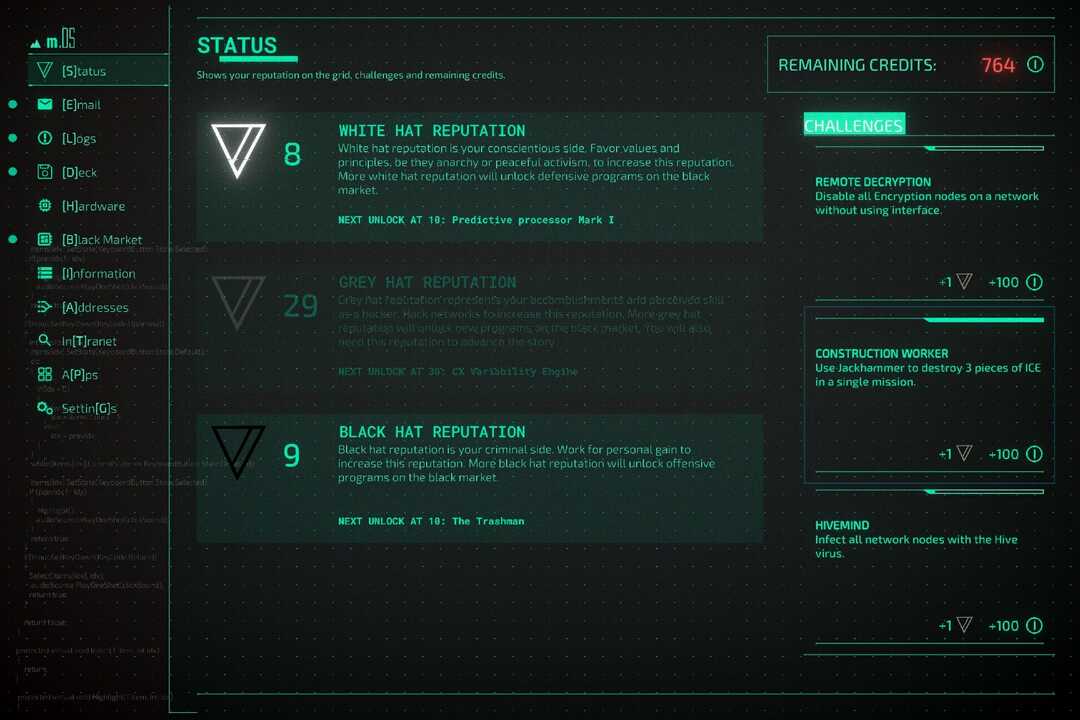- भाप त्रुटि अनुपलब्ध फ़ाइल विशेषाधिकार प्रकट हो सकता है जब आपके पास नहीं है चलाने के लिए पूर्ण अनुमतियाँ भाप.
- जब आप इस त्रुटि संदेश का सामना करते हैं तो खेल की अखंडता को सत्यापित करना सुनिश्चित करें।
- ठीक करने के लिए अनुपलब्ध फ़ाइल विशेषाधिकार स्टीम पर जारी करें, अपने से संबंधित कार्य समाप्त करें चित्रोपमा पत्रक।
- अगर स्टीम अपडेट के बाद अनुपलब्ध फ़ाइल विशेषाधिकार त्रुटि दिखाई देती है, इसे व्यवस्थापक अधिकारों के साथ चलाएं।

यह सॉफ़्टवेयर सामान्य कंप्यूटर त्रुटियों की मरम्मत करेगा, आपको फ़ाइल हानि, मैलवेयर, हार्डवेयर विफलता से बचाएगा और अधिकतम प्रदर्शन के लिए आपके पीसी को अनुकूलित करेगा। पीसी की समस्याओं को ठीक करें और 3 आसान चरणों में अभी वायरस निकालें:
- रेस्टोरो पीसी रिपेयर टूल डाउनलोड करें जो पेटेंट प्रौद्योगिकी के साथ आता है (पेटेंट उपलब्ध यहां).
- क्लिक स्कैन शुरू करें Windows समस्याएँ ढूँढ़ने के लिए जो PC समस्याओं का कारण हो सकती हैं।
- क्लिक सभी की मरम्मत आपके कंप्यूटर की सुरक्षा और प्रदर्शन को प्रभावित करने वाली समस्याओं को ठीक करने के लिए
- रेस्टोरो द्वारा डाउनलोड किया गया है 0 इस महीने पाठकों।
इसे प्राप्त करना बहुत तनावपूर्ण हो सकता है खोई हुई फाइल विशेषाधिकार त्रुटि में भाप उपहार में दिए गए खेल को स्वीकार करने का प्रयास करते समय, उपहार को किसी खाते से दूसरे खाते में स्थानांतरित करें, या बस विशिष्ट गेम चलाने का प्रयास करते समय।
भले ही इसे दिखाने के कई कारण हों त्रुटि बहुत भिन्न हो सकते हैं, WindowsReport पर हमारी टीम ने आपके लिए कुछ उपयोगी समाधान ढूंढे हैं।
इस लेख में हम जिन समाधानों के बारे में बात करेंगे, वे कम से कम सबसे आक्रामक तक शुरू होते हैं, इसलिए हम सुझाव है कि आप उनमें से प्रत्येक को उसी क्रम में आज़माएँ, जब तक वे प्रस्तुत किए जाते हैं, जब तक कि आपकी त्रुटि नहीं हो जाती चला गया है।
मैं गुम फ़ाइल विशेषाधिकार स्टीम त्रुटि को कैसे ठीक कर सकता हूं?
1. बंद करो कार्य प्रबंधक से igfxEm मॉड्यूल
- अपने विंडोज़ पर राइट-क्लिक करें टास्कबार और चुनें कार्य प्रबंधक (या दबाएं Ctrl + Alt + Del, और फिर चुनें कार्य प्रबंधक).

- पर क्लिक करें अधिक जानकारी, खुली हुई खिड़की के नीचे पाया जाता है - यह आपको आपके पीसी पर चल रही प्रक्रियाओं का एक विस्तृत दृश्य दिखाएगा।
- में प्रक्रियाओं टैब, खोजें igfxEm मॉड्यूल, इसे चुनें और फिर पर क्लिक करें कार्य का अंत करें बटन।

- स्टीम लॉन्च करें फिर से और जांचें कि क्या समस्या बनी रहती है
ठीक करने का एक तरीका अनुपलब्ध फ़ाइल विशेषाधिकार स्टीम में त्रुटि उपरोक्त चरणों को करके igfxEm मॉड्यूल को समाप्त करना है। यह कार्य आपके इंटेल से संबंधित है ग्राफिक्स कार्ड.
जब आप स्टीम नहीं खोल सकते तो घबराएं नहीं। बस हमारे त्वरित गाइड के समाधानों का पालन करें और समस्या को आसानी से ठीक करें।
2. अपने स्टीम में डाउनलोड क्षेत्र सेटिंग्स को संशोधित करें
- खुलना भाप जैसा कि आप सामान्य रूप से करते हैं, प्रोग्राम के शीर्ष पर स्टीम पर क्लिक करें, और चुनें समायोजन.

- पर क्लिक करें डाउनलोड, फिर संशोधित करें डाउनलोड क्षेत्र ड्रॉपडाउन सूची का उपयोग करके।
- पर क्लिक करें ठीक है बटन, और फिर आप खेल का पुनः प्रयास कर सकते हैं।
कभी-कभी डाउनलोड क्षेत्र बदलना ठीक कर सकता है अनुपलब्ध फ़ाइल विशेषाधिकार भाप में त्रुटि। ऐसा करने के लिए, ऊपर दिए गए चरणों का पालन करें।
3. स्टीम लाइब्रेरी फ़ोल्डर की मरम्मत करें
- अपने कंप्यूटर को पुनरारंभ करना सुनिश्चित करें और फिर भाप चलाओ।
- पर क्लिक करें भाप शीर्ष पर बटन, और सेटिंग्स का चयन करें।
- सेटिंग मेनू में, पर क्लिक करें डाउनलोड, और फिर चुनें स्टीम लाइब्रेरी फोल्डर.
- वहां मिले फोल्डर पर राइट क्लिक करें, और फिर पर क्लिक करें पुस्तकालय फ़ोल्डर की मरम्मत करें।

- उस गेम को चलाने/डाउनलोड करने का पुनः प्रयास करें जिसमें आपको समस्या थी।
स्टीम लाइब्रेरी फोल्डर का उपयोग स्टीम से डाउनलोड किए गए गेम को इंस्टॉल करने के लिए किया जाता है। यह आपको डाउनलोड करने से बचा सकता है खेल फिर से जब आप अपना एचडीडी बदलते हैं।
यदि आप इन लाइब्रेरी फोल्डर में गेम नहीं देख पा रहे हैं, तो हमारे पर एक नज़र डालें लाइब्रेरी में स्टीम गेम दिखाई नहीं देने पर क्या करें, इस पर मार्गदर्शन करें guide.
4. सत्यापित करें कि गेम जो आपको त्रुटि देता है वह दूषित नहीं है
- ओपन स्टीम और लाइब्रेरी बटन पर क्लिक करें खिड़की के शीर्ष पर।
- उस गेम पर राइट-क्लिक करें जो नहीं चलता है, और पर क्लिक करें गुण।

- पर क्लिक करें स्थानीय फ़ाइलें, फिर क्लिक करें गेम कैशे की अखंडता की पुष्टि करें.

- गेम कैशे की जाँच की प्रक्रिया शुरू हो जाएगी और इसे पूरा होने में कुछ मिनट लगेंगे
- खेल को चलाने/अपडेट करने का पुनः प्रयास करें मुद्दे के साथ।
कभी-कभी यह त्रुटि और कई अन्य दूषित गेम फ़ाइलों द्वारा उत्पन्न होते हैं। आप ऊपर दिए गए चरणों का पालन करके गेम फ़ाइलों की अखंडता की जांच कर सकते हैं।
5. व्यवस्थापक विशेषाधिकारों के साथ स्टीम चलाएँ
- दबाओ विंडोज लोगो कुंजी तथा आर उसी समय आप पर कीबोर्ड
-
कॉपी पेस्ट% प्रोग्रामफाइल्स (x86)% बॉक्स में और ओके पर क्लिक करें।

- स्टीम फ़ोल्डर पर राइट-क्लिक करें और चुनें गुण।

-
में गुण विंडो, चुनें सुरक्षा टैब, और फिर पर क्लिक करें उन्नत।

-
सूची में पहले दो तत्वों (उपयोगकर्ता और सिस्टम) के लिए अनुमति बदलें पूर्ण नियंत्रण, पर क्लिक करके संपादित करें बटन, और फिर ठीक पर।

- Daud भाप व्यवस्थापक विशेषाधिकारों के साथ, और यह देखने के लिए जांचें कि क्या समस्या ठीक हो गई है।
कुछ उदाहरणों में, अनुपलब्ध फ़ाइल विशेषाधिकार यदि आपके पास प्रशासनिक विशेषाधिकारों की कमी है तो स्टीम में त्रुटि दिखाई दे सकती है। हालाँकि, आप ऊपर दिए गए चरणों को करके इसे ठीक कर सकते हैं।
स्टीम गेम धीमे चल रहे हैं या पिछड़ रहे हैं? हमारे चरण-दर-चरण मार्गदर्शिका पर एक नज़र डालें और इस समस्या को आसानी से ठीक करें।
इस लेख में, हमने आपके स्टीम को ठीक करने के सर्वोत्तम तरीकों की खोज की है अनुपलब्ध फ़ाइल विशेषाधिकार त्रुटि। हमें उम्मीद है कि आपने हमारे द्वारा प्रदान किए गए विकल्पों के साथ समस्याओं को ठीक कर दिया है।
बेझिझक हमें बताएं कि क्या ये विकल्प नीचे टिप्पणी अनुभाग का उपयोग करके मददगार थे।
 अभी भी समस्याएं आ रही हैं?उन्हें इस टूल से ठीक करें:
अभी भी समस्याएं आ रही हैं?उन्हें इस टूल से ठीक करें:
- इस पीसी मरम्मत उपकरण को डाउनलोड करें TrustPilot.com पर बढ़िया रेटिंग दी गई है (इस पृष्ठ पर डाउनलोड शुरू होता है)।
- क्लिक स्कैन शुरू करें Windows समस्याएँ ढूँढ़ने के लिए जो PC समस्याओं का कारण हो सकती हैं।
- क्लिक सभी की मरम्मत पेटेंट प्रौद्योगिकियों के साथ मुद्दों को ठीक करने के लिए (हमारे पाठकों के लिए विशेष छूट)।
रेस्टोरो द्वारा डाउनलोड किया गया है 0 इस महीने पाठकों।